A Microsoft parece ainda enfrentar desafios ao lançar atualizações sem gerar imprevistos. A atualização para criadores, em particular, trouxe consigo uma série de problemas e funcionalidades ainda em desenvolvimento. Conforme esperado, surgiram falhas. Alguns usuários se depararam com problemas já conhecidos da atualização de aniversário, enquanto outros enfrentam novas dificuldades a serem solucionadas. Um problema recorrente são as miniaturas de fotos que aparecem em branco. Ao abrir uma pasta de imagens, a miniatura deveria exibir uma pré-visualização da foto ou o ícone do aplicativo associado. No entanto, esse erro impede o aparecimento da miniatura, resultando em um arquivo branco, como se não houvesse um aplicativo associado a ele. Veja como corrigir esse problema de miniaturas de fotos brancas no Windows 10 Creators Update.
Existem três abordagens que podem ser usadas para corrigir as miniaturas de fotos em branco no Windows 10 após a atualização para criadores. A primeira solução é simples e rápida. Recomenda-se testá-la antes de tentar as outras opções.
Restaurar as configurações padrão do aplicativo
Acesse as Configurações do Windows e clique na seção Aplicativos. Na aba ‘Aplicativos padrão’, role até o final da tela. Clique no botão ‘Redefinir’ para restaurar os padrões de aplicativos. Abra o Explorador de Arquivos e verifique se o problema foi resolvido.
Se as miniaturas voltarem a aparecer, você pode redefinir os aplicativos padrão para suas preferências. O problema não deverá ocorrer novamente. Ao atualizar o Windows 10, as configurações de aplicativos padrão são restauradas. Se você estiver usando aplicativos de terceiros, essa redefinição pode levar a problemas como as miniaturas de fotos em branco. Caso isso não funcione, tente a próxima solução.
Definir os aplicativos padrão individualmente
Se a restauração dos padrões não resolver o problema, tente definir os aplicativos padrão individualmente. Acesse as Configurações e vá para Aplicativos. Selecione a aba ‘Aplicativos padrão’ e role até o fim. Clique na opção ‘Definir padrões por aplicativo’.
O Painel de Controle abrirá onde você pode configurar os aplicativos padrão. Na coluna à esquerda, localize o aplicativo Fotos e selecione-o. À direita, clique na opção ‘Definir este programa como padrão’. Confira se as miniaturas estão sendo exibidas corretamente.
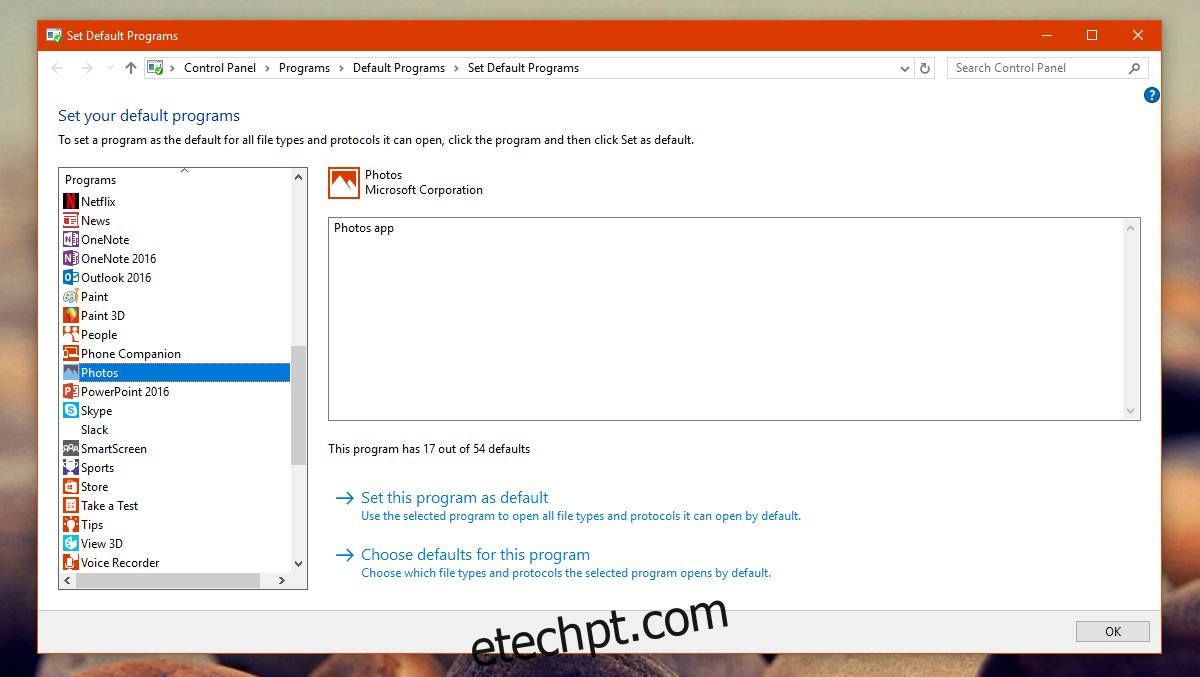
Recriar o Cache de Ícones
Pressione as teclas Win + R e cole o seguinte:
C:Users%username%AppDataLocalMicrosoftWindowsExplorer
Isso abrirá o Explorador de Arquivos no local indicado. Apague todos os arquivos que aparecem na pasta.
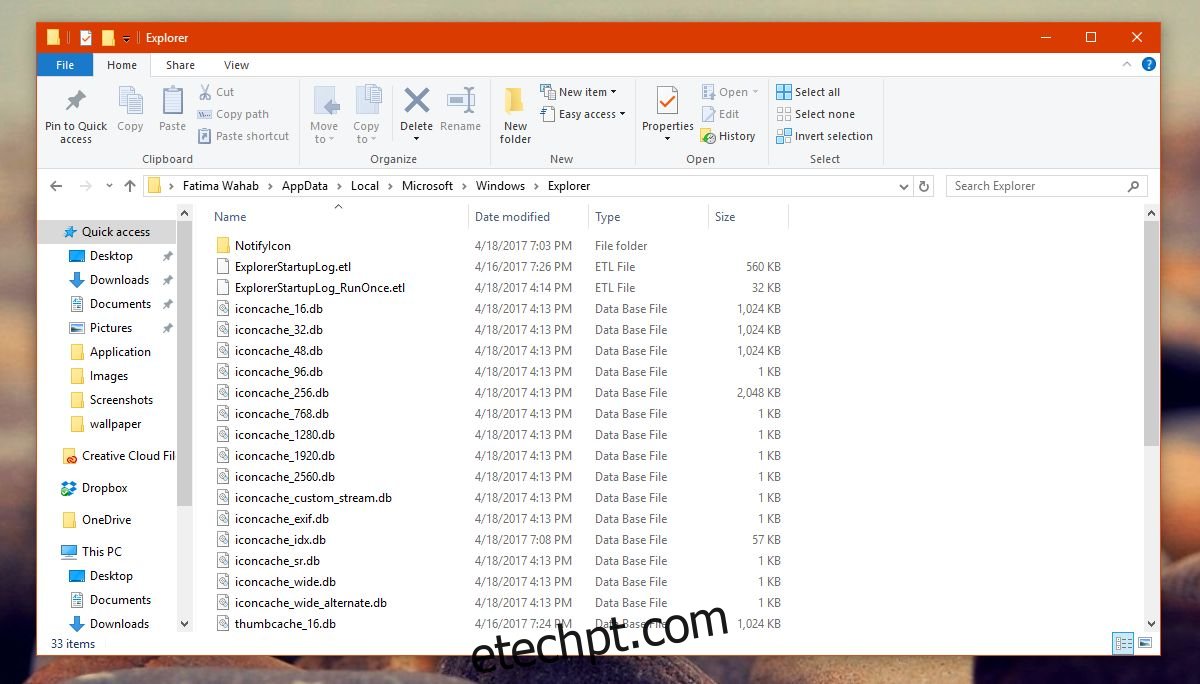
Se você tiver dificuldades para apagar os arquivos, reinicie o Windows 10 no modo de segurança e tente excluir novamente. Após a exclusão, uma pasta chamada IconcacheToDelete será criada. Essa pasta irá desaparecer ao reiniciar o sistema.
O cache de ícones foi removido. O Windows irá reconstruí-lo automaticamente. Ao abrir uma pasta de fotos, as miniaturas em branco devem desaparecer.
Usar Ícones Médios
Se nenhuma das soluções acima funcionar e você não puder reverter para a atualização de aniversário, altere a visualização dos arquivos na pasta em questão. Abra o Explorador de Arquivos. Vá para a pasta de fotos. Na barra de ferramentas, selecione a aba ‘Exibir’. No grupo ‘Layout’, escolha a opção ‘Ícones médios’.
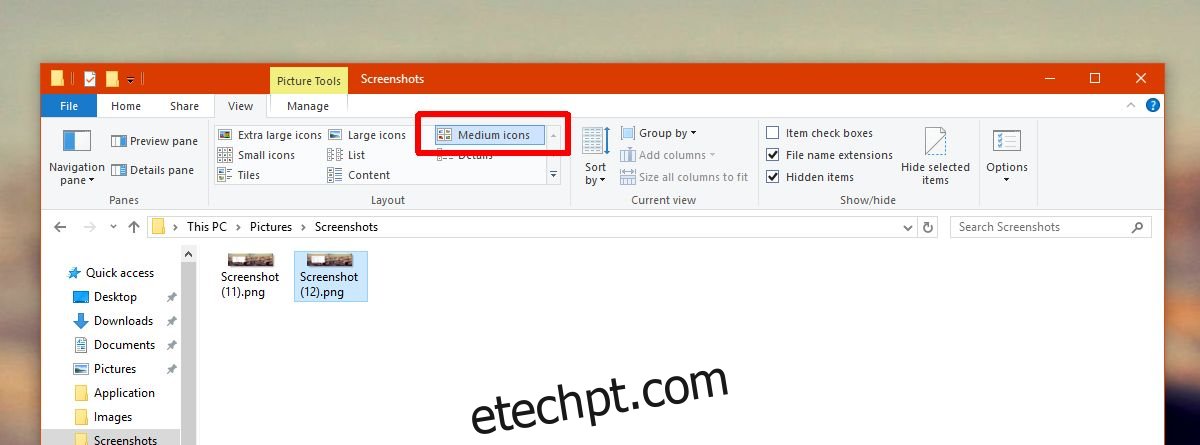
Usuários que atualizaram da versão de aniversário para a versão para criadores estão enfrentando esse problema. Quem fez uma instalação limpa da atualização para criadores não costuma ter esse erro.